Scratch编程软件上有很多有趣的小游戏,很多孩子只顾着玩游戏,确实很好打发时间,但其实这些小程序我们也可以自己尝试编写出来的,如果能让别人也来玩自己编的小游戏,会不会更有成就感呢?今天南京小码王Scratch培训班老师就带领大家一起来制作一款简单的小游戏——打气球,一起来动手试试看吧。

这个游戏其实和现实中瞄准靶子打气球很像,规则是:制作一个瞄准器,当瞄准器瞄准气球后,按下鼠标,那么气球爆炸,得分增加1,气球的速度是根据时间的长短来变化,时间越短,气球上升的越慢,时间越长,气球上升的越快,没有打中气球,得分减少3分,如果得分小于0,那么游戏结束。现在,让我们进入气球的世界吧~
第一步:创建角色和背景
瞄准器是需要大家自己绘画的,现在,打开绘制新角色,发挥大家的想象,画一个属于自己的瞄准器吧~
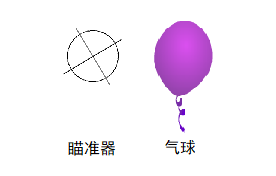
角色
背景(可以根据自己喜欢的背景设置哦~)
第二步:制作移动的瞄准器
根据我们的规则,瞄准器是要跟随我们的鼠标移动,那么就很简单了,直接让它移到鼠标指针就好啦~但是大家不要忘记加上重复执行哦~
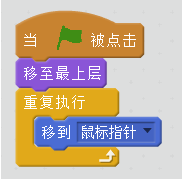
第三步:制作会飞的气球
大家应该都知道,要制作出无数的气球,肯定需要克隆的,那么怎么让克隆之后的气球飞起来呢?
其实让气球飞起来就是将气球的Y坐标持续增加,增加到最顶端,便让气球消失,所以我们也会运用到重复执行,不过这里要改成重复执行直到...;直到我们的气球到达Y坐标最大值(180),那么便删除气球的克隆体;
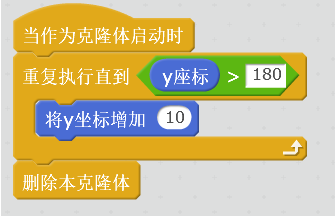
第四步:制作五颜六色的气球
现在大家看看气球是不是飞起来啦~但是气球位置不对,应该从最下面飞起来,所以我们得加一个初始化;同时,给气球增加一个随机颜色,不然一个颜色多单调呀~
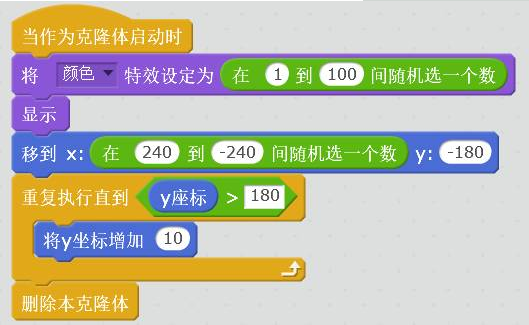
第五步:打气球
现在,瞄准器也能跟着鼠标走,气球也能从下面飞上来,就缺我们最关键的一步——打气球;大家可以想象一下是不是只有在瞄准器碰到气球并且按下鼠标的条件下,气球就会消失,那么我们就很容易做出判断了;
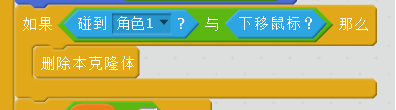
第六步:增加得分功能
回想一下,当我们打中气球那么得分增加1,当气球飞走了,得分就增加-3,那么怎么判断,气球是飞走了呢?
上面我们已经写过,当气球到达最顶端,也就是Y坐标大于180的时候,气球就消失了,所以就很简单了;
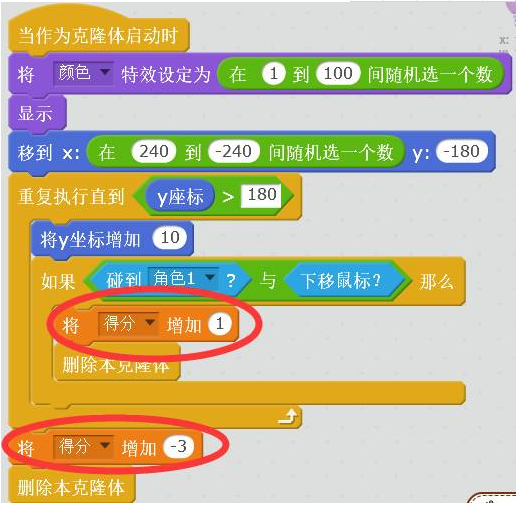
第七步:添加游戏结束的条件
写到这里,大家就很熟悉了,如果得分小于0,那么游戏结束,切换背景
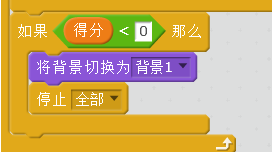
做到这里,打气球的游戏就基本完成啦。要想增加游戏的趣味性的话,大家可以在气球中间增加捣蛋鬼,比如炸弹,黑色气球等等;当打到这些捣蛋鬼之后,得分也会减少,大家快试试吧!
如果在制作游戏的过程中有什么问题的话可以直接咨询小码王网站在线老师哦,作为一家专业的少儿编程培训机构,这里有对口Scratch培训班,除了老师手把手教学外,还有丰富的Scratch教程和技能分享。你还在等什么?

